
![]()
インスタグラムの位置情報を削除し、オフにして非公開にしましょう。
今回、Androidでお伝えしますが、iPhoneでも基本は同じ。
プライバシーとかセキュリティー意識とかも高まりつつありますし、何かある前から気にしたい事ですよね。
タップリ写真を使い説明しますので、是非、参考に。
ある日、ふと気付いたんですよ。
- 自分や家族と行動した位置情報を表示している怖さ
- 他人の行動場所に興味がないことに気付いて、自分が表示している恥ずかしさ
そうなんです。
セキュリティー面を考えても怖いですし、誰もあなたの行った場所なんて、気にしてないんですよ。どーーーでも良い!笑
そんな事より、自分と家族を守りませんか?
どこに行ったかバレてしまうインスタグラムの「位置情報」は必要ないよね
インスタグラムで遊ぶなら、安心して遊びたいですよね。
セキュリティーやプライバシーなど、私はすごく気になります。
育児中のママが・・・
- 子供をいつも遊ばせている公園の場所を表示する怖さ
ハゲオヤジが・・・
- 仕事帰りに一杯楽しんでいるエリアを表示する怖さ
あなたがハゲオヤジでしたらまだ笑い話しのネタになりますが、子供の成長をインスタグラムで投稿しているママは、子供の遊んでいる場所など、できれば表に出さないほうが良いですよね。
インスタグラムでも、防犯意識は持つべき。
インスタグラムで投稿する時に、自分で設定すれば位置情報が表示される
位置を設定しなければ
- バレない
- 表示されません
わたし、こんな所に遊びに行ったの!とドヤ顔したければ設定しましょう。
では・・・
インスタグラムの位置情報を
- 削除してオフにする方法はどうするのか
- スマホ設定からインスタ位置情報を非表示にする方法は
- 位置情報設定をするか、しないかの選択場所はどこか
- 設定のやり方はどうするのか
順にご説明しますので、1つずつ落ち着いて進めましょうね。楽しいよ!
インスタグラムの位置情報なんかで、俺ドヤぁぁ!とかの場合じゃない。プライバシーを守るためにエリアをオフにして非表示する方法をドラドラ説明しよう
ご卒業おめでとうございます。俺ドヤぁぁぁ!
そうです。
- あなたの行き先なんて誰も興味ありません
- あなたはアイドルですか?
- そういう事です笑
そして・・・
子育て中のママさんがあまり考えず、子供の位置情報を表示していた方も多いと思います。最初はわかりませんよね。
位置情報のエリア表示をオフにする、削除方法をご説明しますね。
右上の3つの点をタップ
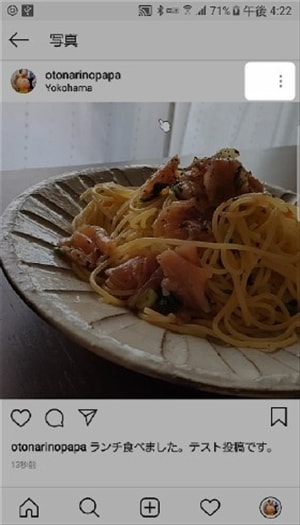
- 位置情報を表示した投稿の
- 右上の点をタップしましょう
編集するをタップ
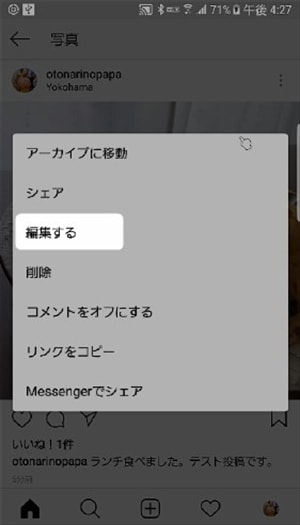
- 編集するをタップしましょう
左上の位置情報をタップ
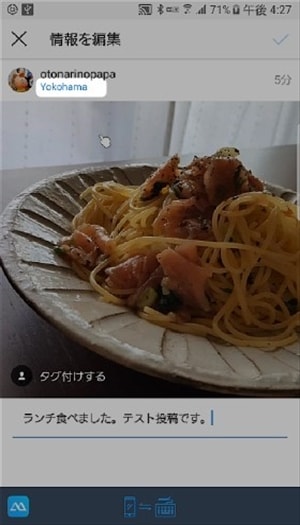
- 表示されている
- 位置情報をタップしましょう
投稿した内容を編集する箇所で、位置情報の削除ができます。
左上のバツをタップ
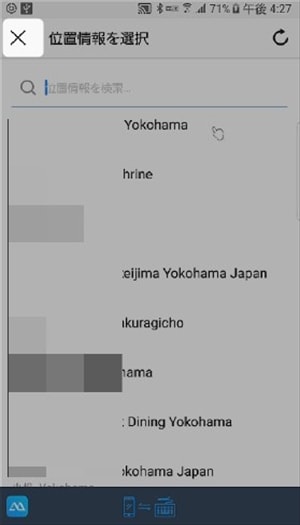
バツをタップしましょう
位置情報を変更する場所になります。何もせず、そのままバツで閉じれば大丈夫ですね。
- 新たな位置情報を設定しない
- 位置情報を設定しない
になります。
もし、設定情報が残るようでしたら、この箇所で位置情報を削除できますので、チョロチョロ設定してみましょう。
位置情報の削除を確認しレ点をタップ

- 左上の位置情報を確認しましょう
- 削除されていれば右上のレ点をタップです
位置情報を追加。は位置情報が設定されていない状態ですね。
投稿から位置情報の削除ができました
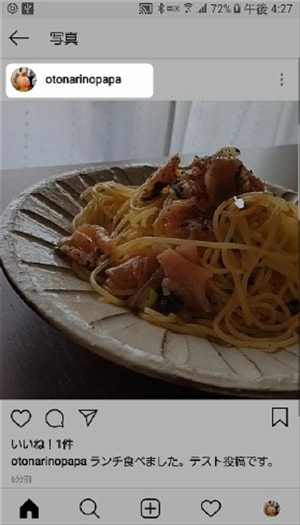
ねっ!
エリア情報が消えました。簡単ですねー
右上の点から編集を探して、モゾモゾやれば大体できますよ。インスタ楽しいね。
そもそもさ。スマホから位置情報をサクッと選択できなくすればオフになって良いんじゃない
あなたが今・・・
- どこにいるのかスマホは知っています
- スマホは知っているのです
- あなたの事を笑
そのスマホ設定から、インスタグラムのプライバシーになる位置情報をオフにして選択できないようにしておきましょう。
を、ズコッと説明しますね。
スマホの設定を探そう
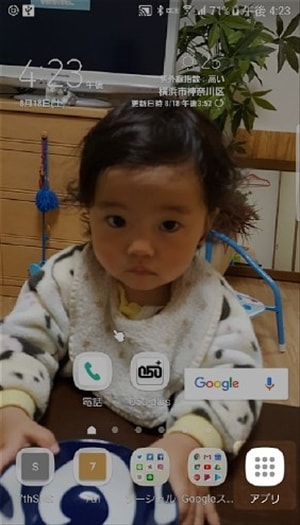
- 私のスマホはアプリの中にスマホ設定があります
- スマホ設定の場所を探して
- タップしましょう
わたしのスマホは、すぐアプリがわかる場所にありますが、あなたのスマホはどこにありますか?
- 次の、スマホの設定へ移動できれば大丈夫ですので
- スマホの設定はどこですか?
落ち着いて、探してみましょう。
スマホの設定をタップ
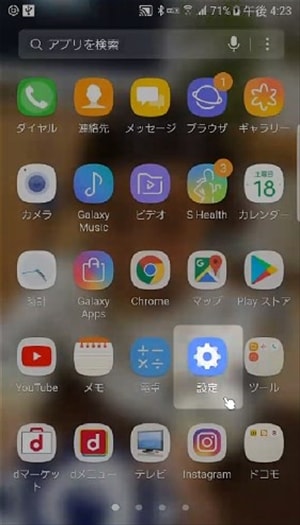
- スマホの設定をタップしましょう
アプリをタップ
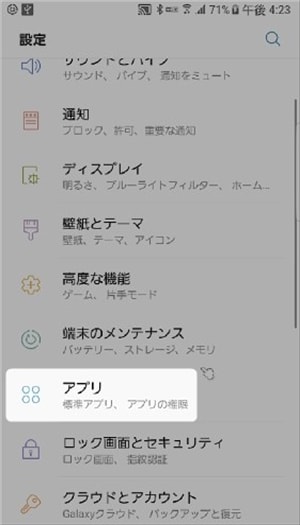
- アプリをタップしましょう
スマホに入れてあるアプリ、インスタグラムのアプリから位置情報の設定をします。
- スマホの設定から
- スマホに入れているアプリ一覧が確認できる場所を探し
- タップしましょう
ゆっくり落ち着いて。デキル!あなたはデキル!
インスタグラムのアプリを探す
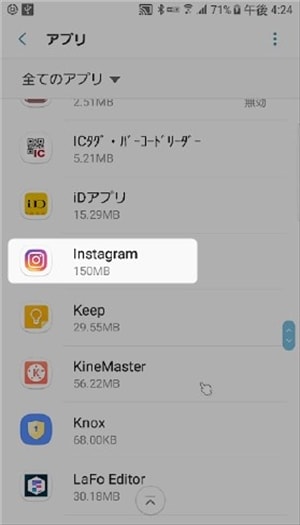
- インスタグラムを見つけたら
- タップしましょう
沢山あるアプリの中から、インスタグラムが見つかればもう大丈夫です。
権限をタップ

- 権限をタップしましょう
スマホの情報を、インスタグラムに紐づけする設定ができます。
説明写真の権限箇所に
- カメラ
- ストレージ
- マイク
- 位置情報
と表示がありますが・・・
スマホで管理している上記内容を、インスタグラムへ教えています。と言う事。
この箇所に、位置情報と表示されていれば、設定変更しましょう。
位置情報を確認する
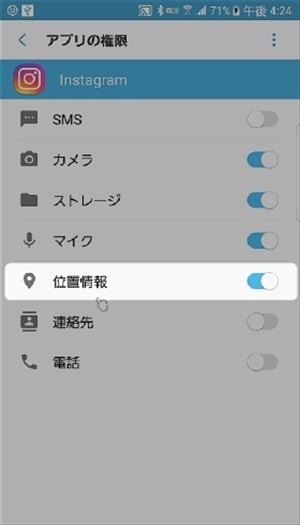
- 位置情報の右
- つまみを左右に移動できる箇所を見ると
- 位置情報を知らせる設定がオンになっています
位置情報をオフにする
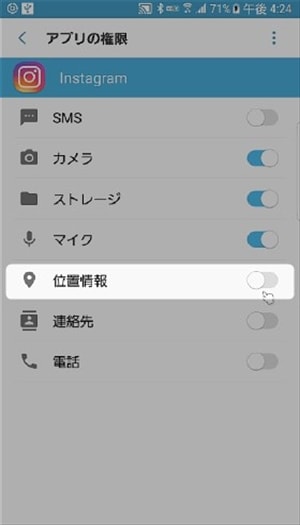
- 位置情報をオフにしましょう
先程の権限表示に戻る
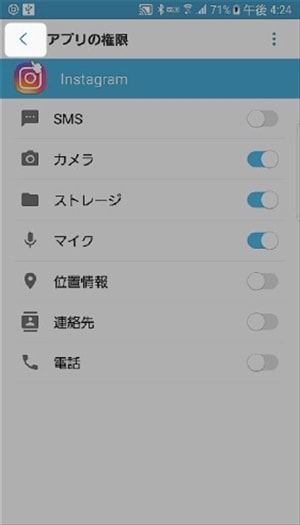
- 位置情報をオフにしたら
- 戻りましょう
権限から位置情報が消えたのを確認
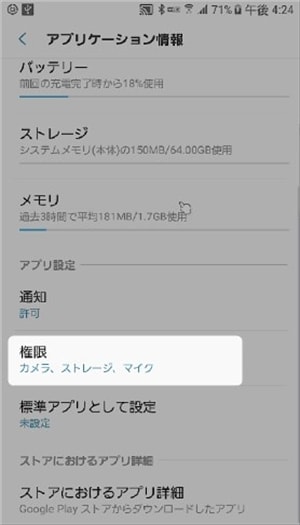
- 非表示確認しましょう
これで、インスタグラムで投稿する際に、位置情報を意図的に設定しに行かないと、エリア表示ができなくなりました。
- いつも、位置情報を表示していた方で
- エリア表示を辞める方が行うと良いですね
インスタで位置情報を入力しようとすると
- インスタグラムに
- この端末の位置情報へのアクセスを
- 許可しますか?
と、確認されますので、エリア表示にひと手間加わり、なんとなく設定していたエリア表示をしなくなります。
是非、お試しを。
インスタグラムの位置情報を追加する場所と、非公開にしてオフ設定する場所と方法をバリボリ説明するね
では、次に・・・
インスタグラムの位置情報を追加したり、非公開にしたりする、設定場所はどこなのか。その設定方法はどうするのか。
エリア表示の設定場所、やり方は、とても簡単。
いつも、見ている場所で設定できますよ。
バツをタップ
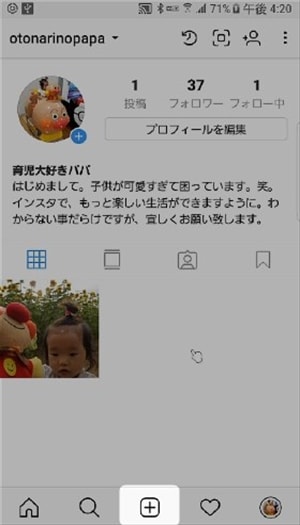
- 下の中央にある
- バツをタップしましょう
バツは、インスタグラムで投稿する場所ですね。
写真を選択し次へをタップ
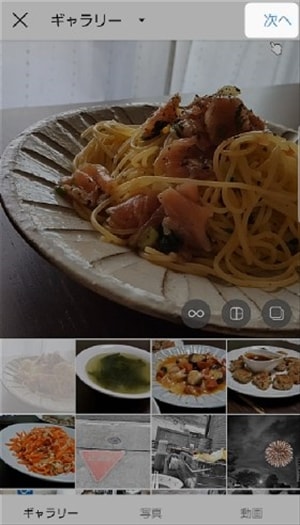
- 普段通り写真を選び
- 右上の次へをタップしましょう
写真加工をして次へをタップ
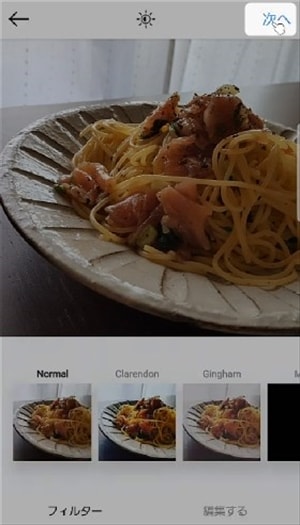
位置情報を追加する場所はココココココココ
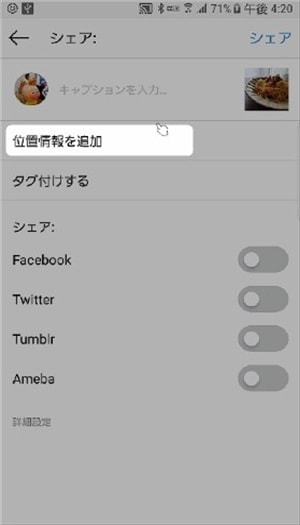
- 位置情報のやり方は、ココですよ
いつも、文章やハッシュタグを入力している下に「位置情報を追加」ってありますよね。
エリアを表示する方法も、オフにする方法も、凄く簡単。
位置情報を追加をタップ
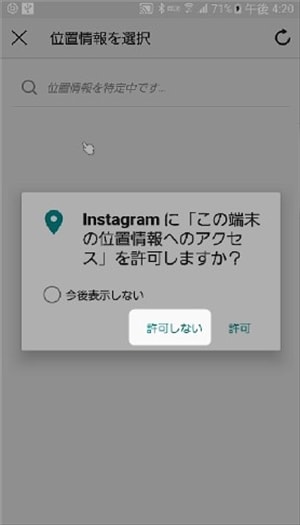
まずは、許可しない。から。
- インスタグラムに、この端末の位置情報へのアクセスを許可する?が表示されるので
- 許可しないをタップしましょう
スマホの位置情報を、インスタに教えますか?
と言うことなので、スマホでも位置情報設定が出来ます。上でスマホからの設定をご説明していますので、読み返して下さいね。
位置情報を許可しなければ、インスタで表示されない
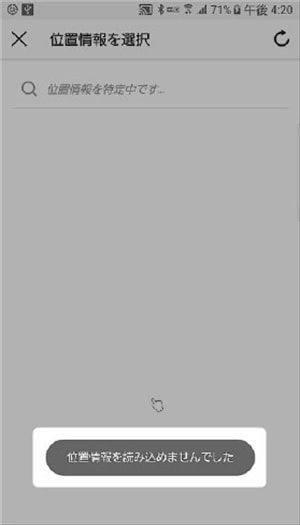
- 許可しなければ
- 設定しなければ
- インスタでの位置情報は非表示のオフで設定されません
もう一度、位置情報を追加をタップ
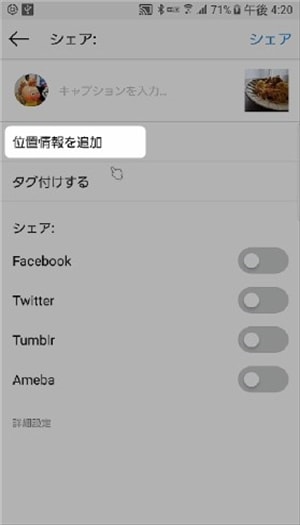
- 位置情報を追加をタップしましょう
位置情報を追加を許可すると・・・
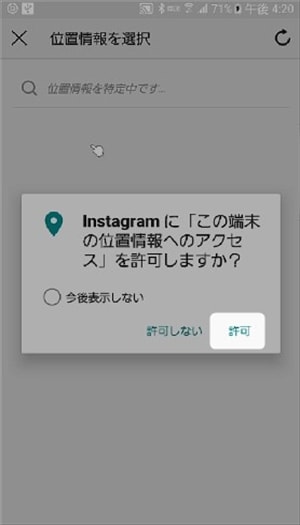
- 許可をタップしてみましょう
エリア情報の削除もご説明しますので、一度、許可して位置情報を表示してみましょう。
今あなたがいる近くのエリアが表示される・・・ぎゃぁぁぁぁぁ
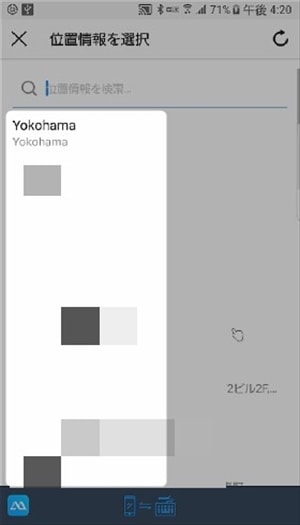
- 左に近くのエリアが表示されます
- お好きな位置をタップして選択しましょう
- もっと詳細の位置設定をする時は
- 位置情報を検索から検索してみましょう
便利ですけど、ちょっと気持ち悪いですよね。あなたの場所を、スマホが全部把握しているのですから。
選んだ位置情報が表示される
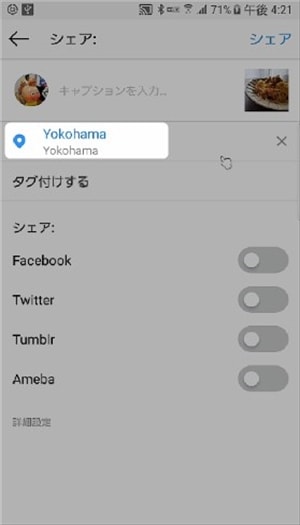
- Yokohamaをタップしたので
- Yokohamaが表示されています
エリア設定をやり直す時はバツをタップ
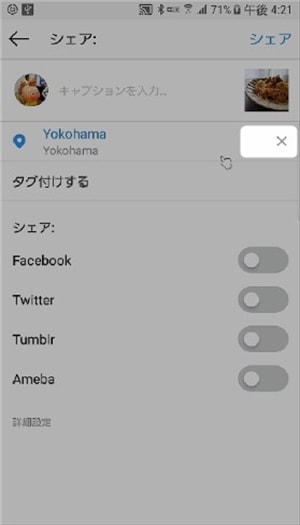
位置情報を設定して右上のシェアをタップ

- 位置情報を設定したら
- 右上のシェアをタップしましょう
いつものように、文章やハッシュタグ( # )を入力してから、シェア(投稿)しましょう。
左上の位置情報を確認
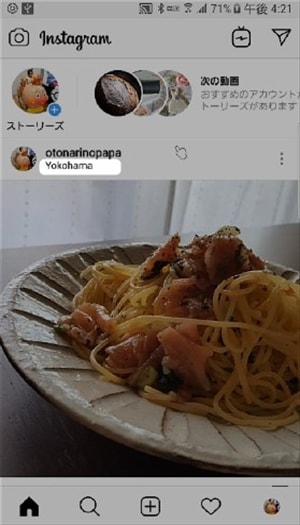
- 投稿した左上に
- 位置情報が表示されます
ちょっと・・・
横浜のパスタみたいになってますが、多めに見て下さい。私の自宅です。ごめんなさい。笑
どうですか?
インスタグラムで位置情報、エリア情報を表示する方法も、非表示でオフにする方法も簡単でしたよね。
- 俺っっ
- こんな所に遊びに来てるんだぜ
- インスタ映えだろ
- 俺っっ
- スゴイだろろろろろろ
と背伸びしたインスタをされたい方は、ガンガン表示しよう。笑
・・・
疲れるだけだから、やめときな。